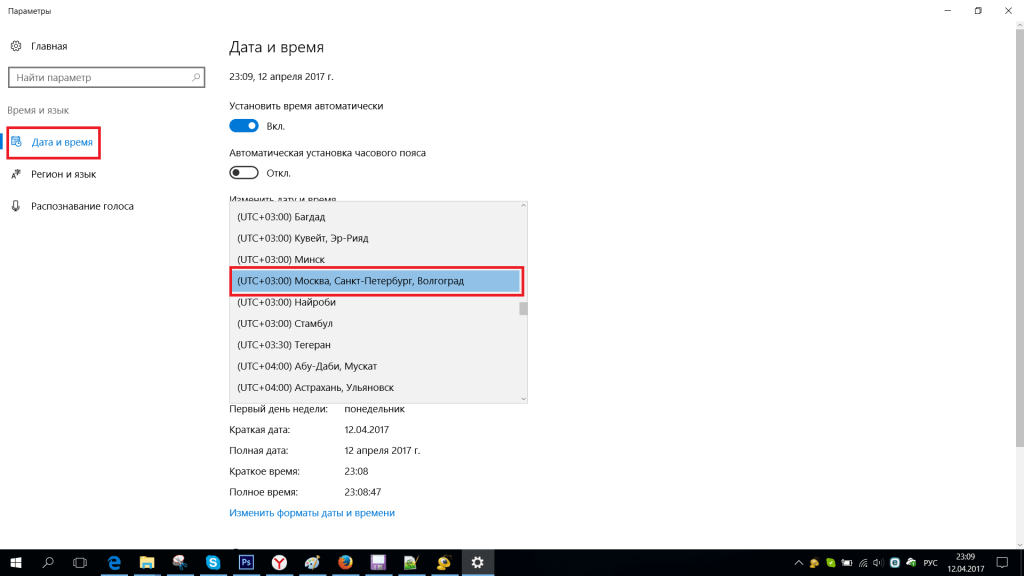Почему постоянно сбивается дата и время на компе: На компьютере сбивается время, что делать
Содержание
Что делать, если сбивается время на компьютере
Иногда пользователи сталкиваются с ситуацией, когда время на компьютере совершенно не соответствует реальному. Кроме этого, наведя курсор на правый нижний угол экрана, будет неправильно отображаться и дата.
В этой ситуации пользователи по-разному ведут себя. Кто-то начинает бить тревогу, выясняя, почему время на компьютере постоянно сбивается, а у кого-то не возникает в отношении этого никакого интереса.
Существует несколько причин, по которым дата и время на компьютере сбиваются
Однако даже перед такими мало заинтересованными личностями рано или поздно всё-таки встанет вопрос о том, почему на компьютере сбивается время и дата?
Возникнет он не случайно, а в связи с тем, что часть действий, при неправильном отображении времени, выполнить будет просто невозможно.
Технические причины
Если при каждом запуске операционной системы пользователь обнаруживает, что компьютер показывает неправильное время, то важно выявить причины, почему сбивается время на компьютере после выключения.
Полное бездействие и игнорирование этой проблемы может впоследствии спровоцировать серьёзные неприятности. Самым незначительным препятствием станет то, что невозможно будет посещать отдельные интернет-ресурсы, осуществлять поиск. Система будет блокировать данные действия, сообщая о том, что соединение является непроверенным. Это неудивительно, поскольку определяется полное несоответствие между имеющимся сертификатом и временем, которое выставлено на ПК.
Также одним из препятствий может стать невозможность осуществлять обновление антивирусных программ, а это уже чревато вирусным заражением системы. По этим причинам, если сбивается время на компьютере, важно вникнуть в проблему и выяснить, что делать, чтобы устранить все эти недоразумения.
Выход со строя батарейки BIOS
Наиболее распространённым фактором, почему сбивается время на компьютере после его выключения и отключения от электропитания, считается выход из строя батарейки BIOS, располагающейся на материнской плате.
Первая и самая простая причина – севшая батарейка. Просто замените ее
Если проблема действительно возникла из-за выхода из строя батарейки BIOS, то будет слетать не только время, но и дата. На этот момент очень важно обратить внимание, чтобы не подвергнуть себя заблуждению.
Устранить такие неприятности сможет каждый человек, не прибегая к помощи специалистов. Это позволит сэкономить средства, а также повысить уровень пользовательских навыков. Прежде всего, безусловно, следует приобрести новую батарейку, но чаще всего многие даже не подозревают, какая модель батарейки установлена на компьютере. В связи с этим первоначально следует извлечь старую, после этого отправляться в торговое заведение за приобретением новой.
Чтобы извлечь старую батарейку, следует отключить ПК от электросети, снять боковой отсек системного блока. На материнке будет несложно обнаружить батарейку BIOS, поскольку она не микроскопическая, имеет достаточный размер, приблизительно равный пятаку, а также окрашена в серебристый цвет.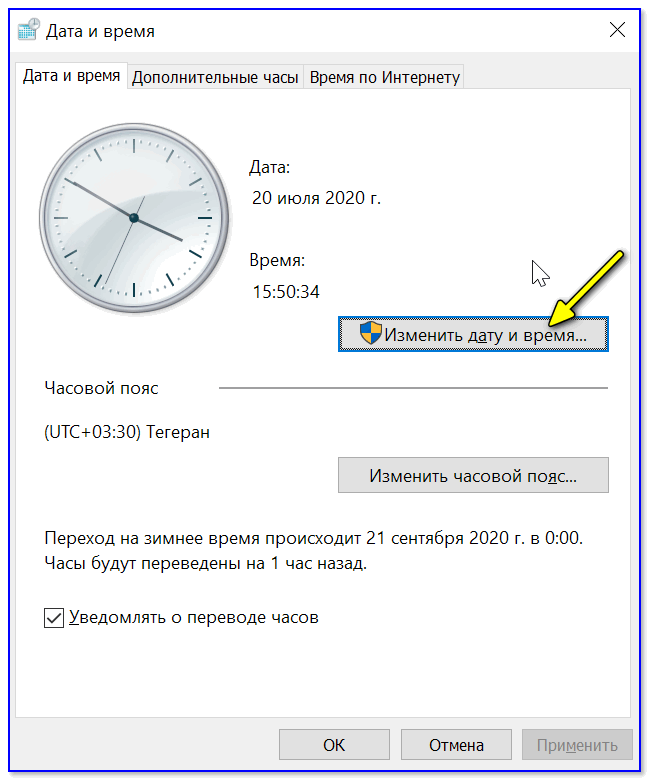
Далее необходимо осторожно ослабить фиксаторы, после этого батарейка очень легко извлекается. Имея на руках нужный вариант, можно смело отправляться в магазин, где опытные продавцы подберут нужную батарейку.
Разобрав системный блок, аккуратно снимите батарейку
Новая батарейка устанавливается точно по такой же схеме, только в обратной последовательности. После её установки ПК включается, а затем обязательно настраивается текущая дата и время.
Если проблема была именно в подсевшей батарейке, то теперь после выключения ПК, дата и время будет успешно постоянно сохраняться.
К сожалению, замена батарейки BIOS на ноутбуке не сопровождается такой же лёгкостью, поэтому, не имея соответствующих навыков, лучше всё-таки обратиться в сервисный центр, воспользовавшись услугами опытных мастеров.
Программные причины
Если после выключения компьютера сбивается только время, а дата отображается правильно, значит, причина скорее всего кроется в неправильных настройках, поэтому важно получить рекомендации опытных гуру, которые помогут понять, что делать в таких случаях.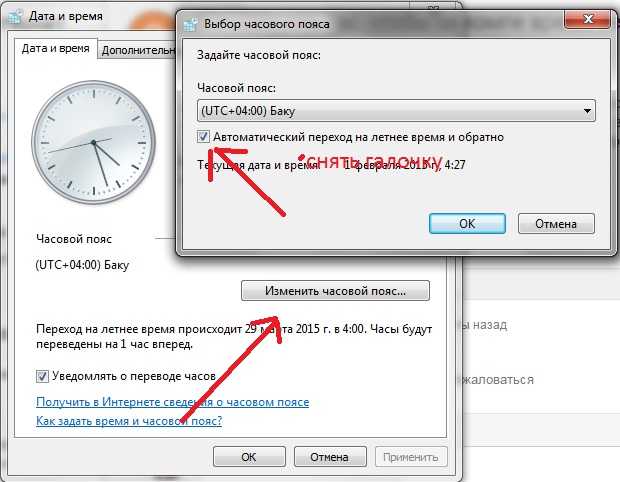
Неправильные настройки часового пояса
При установке операционной системы обязательно поступает запрос, в каком часовом поясе проживает пользователь ПК. Если проигнорировать этот запрос, то система выберет автоматически часовой пояс, чаще всего стоящий в первом ряду списка.
В этом случае после запуска компьютера дата будет отображаться правильно, поскольку она едина для всего земного шара, а вот время сбивается, потому что оно ориентируется не на место проживания владельца ПК, а на тот часовой пояс, который был указан ошибочно.
Исправить такие недоразумения несложно, достаточно навести курсор мышки на значок часов, кликнуть по нему левой клавишей манипулятора, после этого откроется диалоговое окно, внизу которого имеется фраза «Изменение настроек даты и времени», по ней следует кликнуть.
Проверьте, а при необходимости исправьте настройки
В открывшемся новом диалоговом окне будет возможность изменить часовой пояс, выбрав из предложенного списка конкретное место проживания пользователя.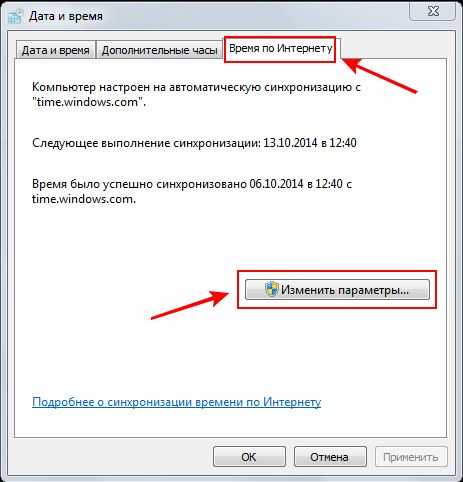 После внесения таких изменений, время автоматически изменится и будет отображаться правильно.
После внесения таких изменений, время автоматически изменится и будет отображаться правильно.
Ещё возможной ошибкой, провоцирующей неправильное отображение времени, может являться его синхронизация с Интернетом. Дело в том, что в последнее время некоторые страны отказались от перевода стрелок часов на зимнее и летнее время. В операционной системе заложены такие изменения, по этой причине в определённый момент ОС сама будет изменять время, продолжая следовать инструкции перехода на зимнее время.
Чтобы избежать этого, необходимо либо не синхронизировать время с Интернетом, либо обновить операционную систему, благодаря чему добавляются изменения и относительно времени. Важно учитывать, что обновления ОС возможны только для лицензионных продуктов.
Вирусное заражение, установка ПО
Иногда причиной возникновения таких неприятностей может быть наличие вирусов на ПК или уже установленные активаторы, которые вмешиваются в процесс отображения даты и времени.
Пользователи, не желающие приобретать лицензионные продукты, но имеющие желание устанавливать на ПК разнообразные полезные программы, часто прибегают к установке всевозможных утилит, активаторов, которые успешно «обманывают» ОС, представляя нелицензионный продукт в качестве лицензионного.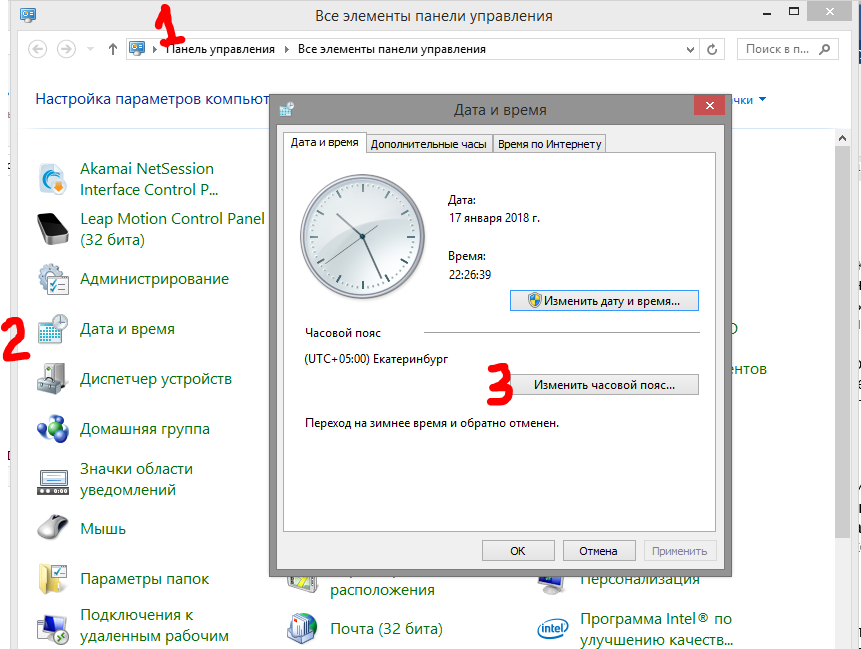
Однако во время выполнения таких действий активаторы вынуждены вмешиваться в работу установленных программ, а для продления их тестовой работы изменять время, установленное на компьютере.
Неправильное отображение времени отрицательно влияет на работоспособность антивирусной программы, не позволяя своевременно обновляться её базам, вследствие этого может произойти заражение ПК вирусами.
Вирусы также способны нарушать работу часов, делать всевозможные «пакости» на компьютере, поэтому пользователь при малейшем подозрении на вирусное заражение обязан обновить антивирусные базы, после чего просканировать компьютер, удаляя обнаруженные вирусы.
Итак, причин, которые могут спровоцировать сбой корректного отображения времени и даты, может быть несколько. Опираясь на советы опытных пользователей, можно легко разобраться, что делать в каждом конкретном случае, чтобы не допустить ещё более серьёзных проблем.
Сбивается время на компьютере. Что делать?
Многие пользователи компьютеров и ноутбуков очень часто жалуются на то, что на их устройствах постоянно сбивается время, поэтому его периодически приходится исправлять. Причем, как показывает практика, с этой проблемой рано или поздно сталкивается практически любой из нас. Почему так происходит? Как бороться с данной неполадкой? Обо всем этом мы расскажем прямо сейчас.
Еще несколько лет назад в нашей стране мы каждую осень и весну переводили стрелки часов на один час назад или вперед соответственно. Однако затем правительством решено было отменить переходы. Вот только операционная система Windows, будь это XP, Vista или 7, по-прежнему автоматически переводит стрелки часов!
Для того, что бы этого не происходило, рекомендуем вам отключить автоматический перевод стрелок. Для этого кликните по электронным часам в правой нижней части экрана и нажмите на «Изменение настроек даты и времени…».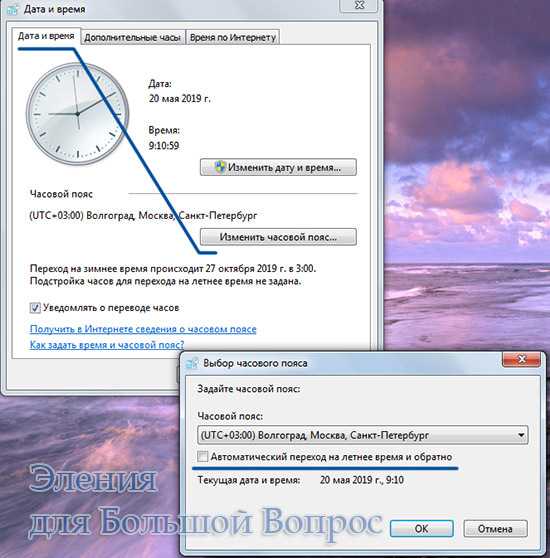
На вкладке «Дата и время» выберите «Изменить часовой пояс…».
В открывшемся окне снимите галочку с надписи «Автоматический переход на летнее время и обратно». Более подробно — на скриншоте:
Существует проблема иного характера. По умолчанию на операционных системах происходит обновление, которое в том числе затрагивает и текущее время. Иными словами, как только вы выходите в интернет, то система автоматически синхронизируется с сервером и сама обновляет время для вашего часового пояса. А поскольку еще не все сервера знают, что в России стрелки часов больше не переводят, происходит такая неурядица.
Решение очень простое. Снова нажмите на часы, кликните по «Изменение настроек даты и времени…», затем выберите вкладку «Время по интернету».
Нажмите «Изменить параметры». Снимите галку рядом с надписью «Синхронизировать с сервером времени в интернете» и нажмите ОК.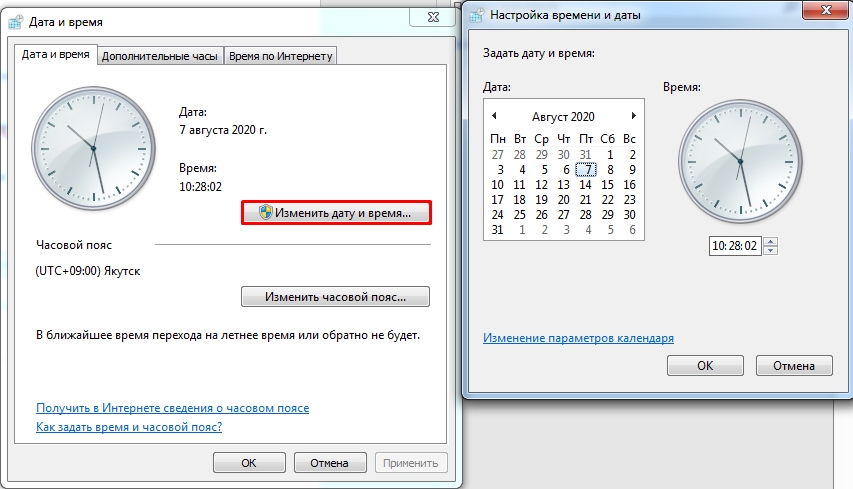 Все, теперь синхронизация полностью отключена.
Все, теперь синхронизация полностью отключена.
Если вы использовали два вышеописанных метода, но это вам совершенно не помогло, то дело, скорее всего, кроется в батарейке на материнской плате. Многие удивятся — батарейка? Это какая? На самом деле это очень важный элемент любого компьютера или ноутбука.
Данный элемент питания необходим для того, что система BIOS могла хранить данные по настройкам системы, ведь в противном случае при каждом включении ПК эти данные сбивались бы и тогда нужно было бы каждый раз создавать новые настройки. Конечно же, это безумно неудобно. Батарея в этом плане очень помогает, при этом срок ее службы может исчисляться десятилетиями, хотя обычно она служит 5-8 лет.
Она установлена на «материнке» и найти ее самостоятельно очень просто — достаточно лишь посмотреть на плату. Заменить ее также легко, однако запомните, что делать это нужно строго при выключенном питании вашего ПК.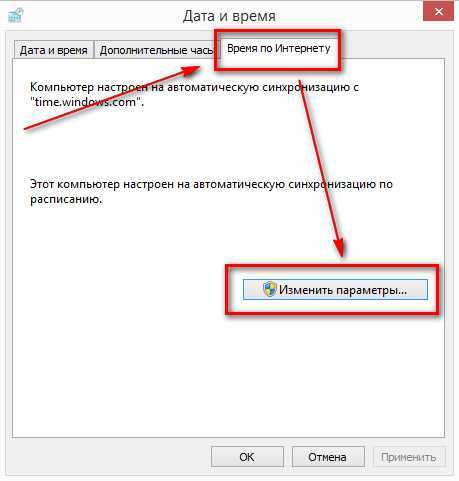 Данный элемент питания можно приобрести в любом магазине, торгующем комплектующими для компьютеров, стоит он недорого. После замены вы должны полностью избавиться от проблемы.
Данный элемент питания можно приобрести в любом магазине, торгующем комплектующими для компьютеров, стоит он недорого. После замены вы должны полностью избавиться от проблемы.
Даже если после замены элемента питания время продолжает сбрасываться, то, возможно, приказал долго жить один из элементов материнской платы. Самостоятельно выяснить это неполадку очень трудно, так как помимо «временных трудностей» проблем никаких нет, поэтому мы рекомендуем отнести «материнку» в сервисный центр на диагностику.
Есть предложения по теме? Пишите!
Компьютерное время и дата сбрасываются или теряется время
Обновлено: 30.06.2020, автор: Computer Hope
Компьютер теряет время или сбрасывает дату и время, что является признаком проблемы, связанной с аппаратным или программным обеспечением компьютера. Существует несколько причин потери даты и времени или проблем со сбросом. Наиболее распространенные причины подробно описаны ниже. Просмотрите каждую возможную причину обращения за помощью по устранению проблемы.
Просмотрите каждую возможную причину обращения за помощью по устранению проблемы.
Батарея компьютера CMOS неисправна или неисправна
Если дата сброшена на дату производителя BIOS, эпоху или дату по умолчанию (1970, 1980 или 1990), батарея CMOS вышла из строя или уже вышла из строя.
Перед заменой батареи установите правильные значения даты и времени в настройках CMOS, сохраните и выйдите из настройки. Если значения снова потерялись, установите значения заново, но оставьте компьютер включенным на 2-3 дня, не выключая его. В некоторых случаях это позволяет батарее CMOS дольше сохранять свои настройки.
Если это не решит вашу проблему, замените батарею CMOS.
- Как войти и выйти из настройки BIOS или CMOS.
- Как заменить батарейку CMOS.
Примечание
BIOS на старых компьютерах может не поддерживать даты 2000 года. Если ваш компьютер был произведен до 1995 года, мы рекомендуем вам связаться с производителем, чтобы определить, совместим ли BIOS материнской платы с Y2K.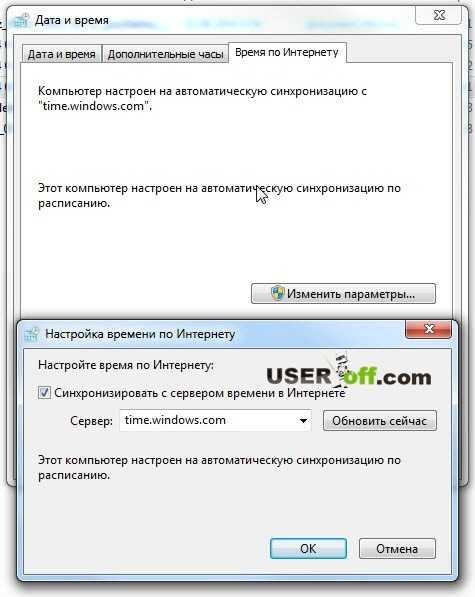
Проблема с APM
APM или расширенное управление питанием может вызвать проблемы с отсчетом времени компьютера. Убедитесь, что это не проблема, войдя в настройку CMOS и отключив APM или управление питанием.
Если это действительно решит вашу проблему, обратитесь к производителю системной платы или компьютера для возможного обновления BIOS.
- Как войти и выйти из настройки BIOS или CMOS.
- Помогите с обновлением BIOS компьютера.
Сторонняя утилита или программа
Сторонние программы или экранные заставки могут привести к остановке или значительному сокращению времени. Если вы работаете в Windows, закройте и отключите все экранные заставки, а также завершите работу всех TSR, чтобы убедиться, что потерянное время не вызвано этими программами.
- Как удалить TSR и автозагрузку программ.
Если это решит вашу проблему, перезагрузите компьютер и определите, какой TSR или экранная заставка вызвали эту проблему, отключив один TSR за раз.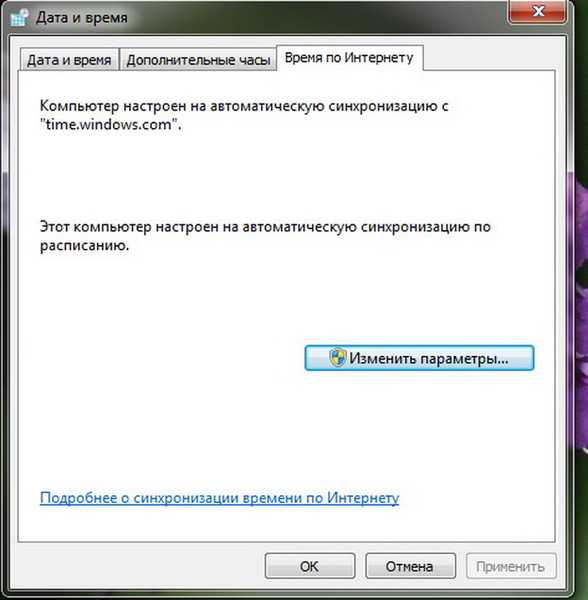 Вы также можете оставить экранную заставку отключенной, чтобы исключить ее как причину проблемы. Как только виновник найден, посмотрите, есть ли у программы доступные обновления для решения вашей проблемы.
Вы также можете оставить экранную заставку отключенной, чтобы исключить ее как причину проблемы. Как только виновник найден, посмотрите, есть ли у программы доступные обновления для решения вашей проблемы.
Вирусная инфекция
Некоторые компьютерные вирусы могут заразить компьютер и привести к тому, что дата и время в операционной системе будут неправильными или сброшены на неправильный часовой пояс. Вирус может конфликтовать с файлами операционной системы, которые управляют датой и временем, или вызывать повреждение файлов операционной системы.
Мы рекомендуем запустить проверку на наличие вирусов, чтобы проверить, не заражен ли ваш компьютер. Если обнаружены какие-либо вирусы, удалите вирусы с вашего компьютера, чтобы устранить инфекцию. Верните дату, время и часовой пояс в правильные настройки, затем перезагрузите компьютер.
- Как сканировать или проверять компьютер на наличие вирусов.
- Как удалить вирус и вредоносное ПО с моего компьютера.

Если дата и время снова неверны после перезагрузки компьютера, проблема может быть вызвана поврежденными файлами операционной системы. Определите, когда проблема начала возникать, а затем восстановите операционную систему до предыдущей даты, когда проблема возникла впервые.
- Как восстановить более раннюю копию Windows.
Повреждены файлы операционной системы
Файлы операционной системы могут быть повреждены, что приведет к неправильной дате и времени. Поврежденные файлы могут возникать из-за заражения вирусом, как указано выше, или по другим причинам. Лучший способ исправить поврежденные файлы операционной системы — восстановить операционную систему до предыдущей даты, когда проблема не возникла в первый раз. Процесс восстановления заменяет поврежденные файлы исправными файлами и, как мы надеемся, устраняет проблему с датой и временем.
- Как восстановить более раннюю копию Windows.
Пользователь Windows 95, Windows 98 или Windows ME
При изменении года в Windows 9x или Windows ME время останавливается до тех пор, пока не будет нажата кнопка «Применить».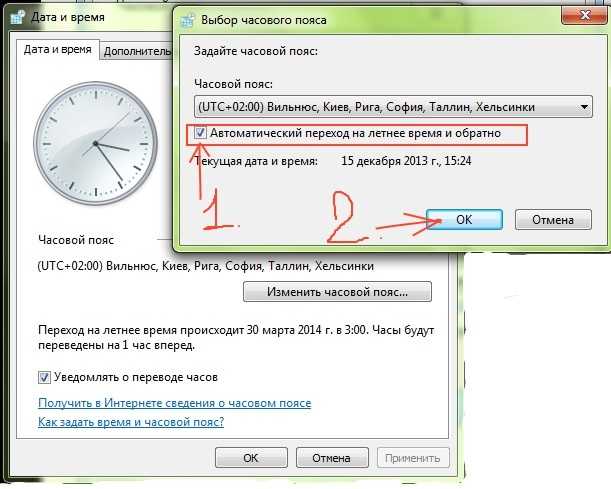
При изменении месяца или числа в Windows 9x или Windows ME время может уменьшиться на 5-10 секунд.
- Помощь и поддержка CMOS.
- Дополнительную информацию и соответствующие ссылки см. в нашем определении CMOS.
ИСПРАВЛЕНИЕ: ПК теряет настройки времени
Если у вас есть компьютер с Windows (ПК), который всегда теряет настройки времени/даты/года, прочтите это руководство, чтобы решить эту проблему. Если ваш компьютер не сохраняет настройки часов после его выключения, возможно, батарея CMOS разряжена. Батарея CMOS — это внутренняя батарея на материнской плате, которая обеспечивает питание микросхемы CMOS (комплементарный оксид металла-полупроводник). Чип CMOS, также известный как чип «BIOS», представляет собой небольшой объем памяти, в котором хранится информация о конфигурации вашей системы.
Информация BIOS используется в процессе запуска системы (когда вы включаете компьютер) для распознавания и управления встроенными аппаратными устройствами материнской платы, а также для проверки правильности работы всех компонентов вашего ПК путем выполнения самотестирования при включении питания. (ПОЧТА). После POST BIOS пытается загрузить операционную систему с жесткого диска компьютера и предоставляет эту информацию операционной системе. Одной из особенностей BIOS является сохранение текущей даты/времени/года на внутренних часах. Итак, если батарея CMOS разрядилась, ваш компьютер потеряет время.
(ПОЧТА). После POST BIOS пытается загрузить операционную систему с жесткого диска компьютера и предоставляет эту информацию операционной системе. Одной из особенностей BIOS является сохранение текущей даты/времени/года на внутренних часах. Итак, если батарея CMOS разрядилась, ваш компьютер потеряет время.
Метод 1. Замените батарею CMOS.
Наиболее распространенной причиной того, что ваш компьютер теряет настройки времени, является поврежденная батарея CMOS, особенно если дата сбрасывается на дату, например, 01.01.2009 и со временем 00.00.00.
Чтобы узнать, разряжена ли батарея CMOS, войдите в программу настройки BIOS и установите текущую дату, время и год. Затем «Сохранить и выйти» из настроек BIOS, а затем выключите компьютер. Отключите любой источник питания от вашего компьютера, а также извлеките аккумулятор, если у вас есть портативный компьютер. Оставьте компьютер выключенным на 2-3 часа, а затем снова включите его. Если настройки времени неверны, возможно, батарея CMOS разряжена.
Для замены батарейки CMOS:
1. Выключите компьютер.
2. Откройте корпус компьютера.
3. Узнайте, где находится батарея CMOS на материнской плате. Если вы не можете найти, где находится батарея CMOS на материнской плате, прочитайте руководство по материнской плате.
4. Снимите аккумулятор с места. *
* Примечание. Во многих случаях для извлечения батареи сначала необходимо нажать на рычаг освобождения батареи CMOS.
5. Замените батарею* на новую.
5. Включите систему и задайте настройки времени.
* Общие типы батарей CMOS.
Способ 2. Проверьте контакты держателя батареи CMOS.
Самой редкой причиной того, что ваш компьютер теряет время, является ослабление или поломка контактов в батарейном отсеке. Итак, разберите батарею CMOS и проверьте контакты батареи CMOS.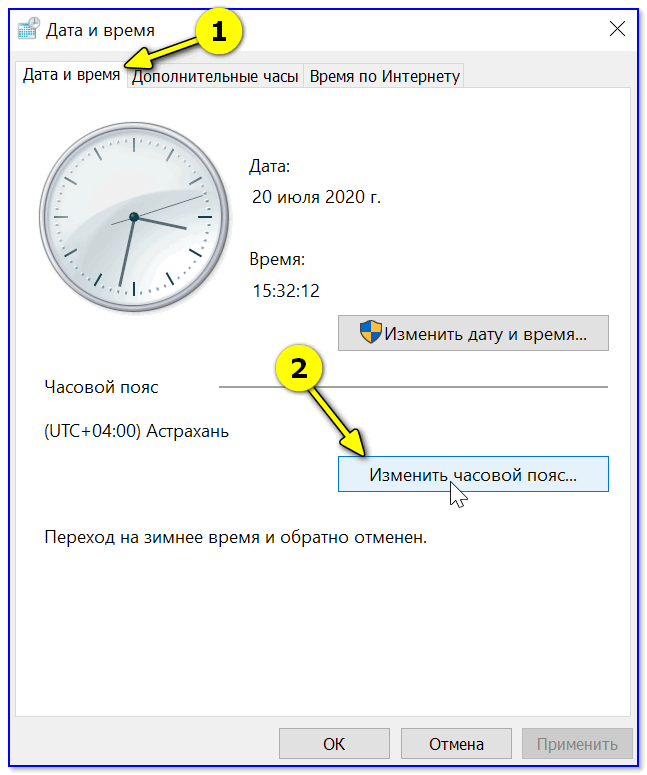 Если зажимы батареи CMOS не сломаны, возможно, они ослабли (возможно, нет контакта). В этом случае попробуйте аккуратно вытащить или подтянуть контакты, в зависимости от случая. Вставьте батарею обратно и включите компьютер.
Если зажимы батареи CMOS не сломаны, возможно, они ослабли (возможно, нет контакта). В этом случае попробуйте аккуратно вытащить или подтянуть контакты, в зависимости от случая. Вставьте батарею обратно и включите компьютер.
Способ 3. Установите текущий часовой пояс.
Если время, отображаемое в Windows, не соответствует текущему времени, возможно, вы не установили текущий часовой пояс в Windows. Часовой пояс используется Windows для синхронизации времени с помощью сервера времени в Интернете. Если часовой пояс неправильный, то ваш компьютер после перезагрузки сбрасывает время для указанного часового пояса.
Для установки часового пояса.
1. Щелкните правой кнопкой мыши системные часы на панели задач и выберите 9.0097 Настройка даты/времени .
2. Установите текущий «Часовой пояс» *
* Примечание. Если вы используете Windows 10, установите для параметра «Установить часовой пояс автоматически» значение «ВЫКЛ.